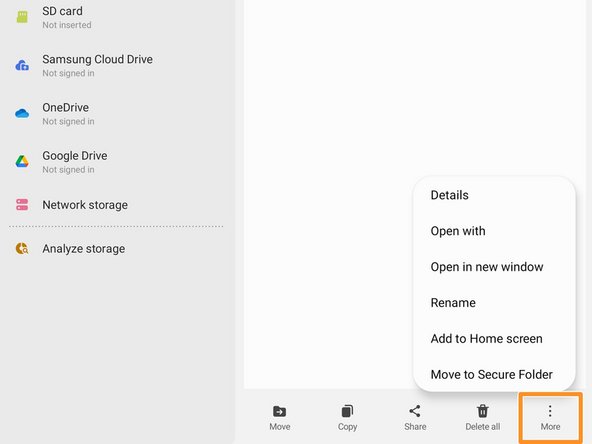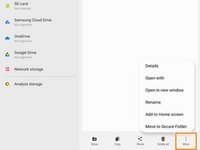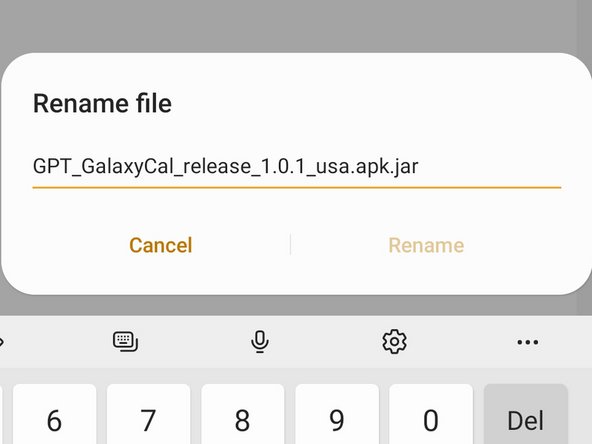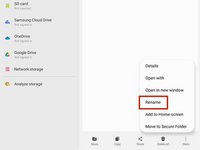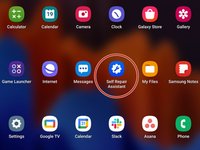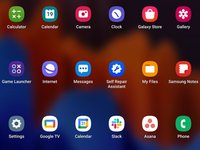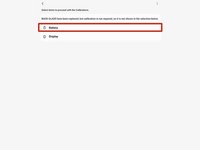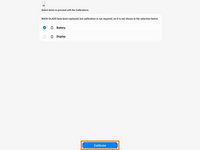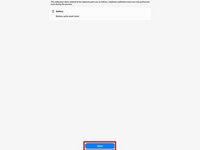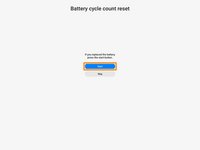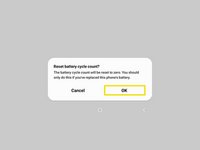Introduction
Suivez ce tutoriel pour réinitialiser un compteur de cycles de charge sur votre téléphone ou votre tablette Samsung. Vous devriez effectuer cette opération à chaque changement batterie de votre appareil Samsung.
Ce tutoriel fonctionne actuellement pour les modèles S20 (S20 FE non pris en charge), (Note20 et Note20 Ultra non pris en charge), S21 (y compris S21 FE), S22, S23 (y compris S23 FE), S24, Z Fold5, Z Flip5, (Z Fold1, Fold2, Fold3, Fold4, Fold6 et Z Flip1, Flip2, Flip3, Flip4, Flip6 non pris en charge), A54, Tab S7+ (Tab S7 et Tab S7 FE non pris en charge), (Tab S8 non prise en charge) et série Tab S9 (y compris Tab S9 FE et Tab S9 FE+). Il sera mis à jour au fur et à mesure que Samsung ajoutera davantage de compatibilité. Pour plus d'informations, reportez-vous au document d'autoréparation Samsung.
Remarque : l'appareil utilisé ici est une Samsung Galaxy Tab S7+, mais la procédure est la même pour tous les appareils Samsung.
Remarque : un compte Samsung est requis.
-
Étape 1 Téléchargez l'application
Attention : les étapes 1 à 4 sont issues d'un tutoriel marqué comme étant en cours.
-
Téléchargez l'application Galaxy Cal ici.
-
Ouvrez l'application "Mes fichiers".
-
Rendez-vous dans l'onglet des "fichiers d'installation", sur la gauche de l'écran.
-
-
-
Sélectionnez l'application sur le côté droit de l'écran.
-
Cliquez sur "Installer" pour confirmer l'installation de l'application.
-
Sautez les deux prochaines étapes.
-
-
-
Rendez-vous dans l'onglet "Téléchargements" sur la gauche de l'écran.
-
Maintenez une pression sur le fichier téléchargé jusqu'à ce qu'une icône orange apparaisse à sa gauche.
-
Rendez-vous en bas de l'écran et cliquez sur "Plus d'options".
-
-
-
-
Cliquez sur "Accepter" pour consentir aux conditions d'utilisation.
-
-
-
Sélectionnez l'icône "Batterie".
-
Cliquez sur "Calibrer" pour continuer.
-
Annulation : je n'ai pas terminé ce tutoriel.
11 autres ont terminé cette réparation.
Merci à ces traducteurs :
100%
Ces traducteurs nous aident réparer le monde ! Vous voulez contribuer ?
Commencez à traduire ›
33 commentaires
Dead link to Samsung Self-Repair document.
Thanks for catching that! I fixed the link in the introduction.
I installed the galaxy cal app on an S20 and when opening the app I get a message to try again after getting new version
I have the same. Do you know how to fix this now?
simply change your phone date between 2021 and 2022.